Inkscape è un fantastico strumento di progettazione vettoriale open source e gratuito per Linux. È molto potente con molti strumenti e funzionalità per il lavoro vettoriale digitale e la creazione di poster. Questo strumento è molto simile e rappresenta un'alternativa ad Adobe Illustrator, ma ci sono molte funzionalità disponibili in Photoshop. Pertanto, può essere considerato un'alternativa a Photoshop e Illustrator Linux. Inkscape è un pacchetto software compatto che include editor vettoriale, strumenti di testo, strumenti di disegno, supporto per curve di Bezier e spiro, ecc. In questo tutorial, ti mostro come installare Inkscape sul tuo sistema Ubuntu Linux.
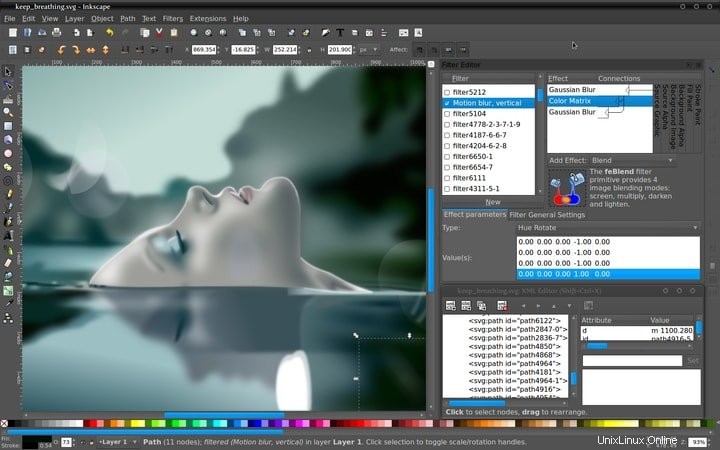
Caratteristiche di Inkscape
- È un editor di grafica vettoriale gratuito e open source simile ad Adobe Illustrator.
- Più adatto per la creazione di immagini per illustrazioni, grafica e loghi, che richiedono un'elevata scalabilità.
- Per designer di ogni tipo, inclusi marketing/branding, ingegneria/CAD, grafica web, cartoni animati) e usi individuali.
- La multipiattaforma funziona su Windows, Linux e macOS.
- Si concentra sullo sviluppo orientato alla comunità.
- Offre una serie di strumenti per la creazione di oggetti come strumento matita, strumento penna, strumento calligrafia, strumento forma, strumento testo, ecc.
- Esistono una serie di strumenti di manipolazione degli oggetti come Trasformazione, Operazioni di ordine Z, Raggruppamento di oggetti, Livelli, ecc.
- Riempi e traccia con vari strumenti di combinazione di colori.
- Fornisce operazioni su strumenti di percorso come Modifica dei nodi, Conversione in un percorso, Operazioni booleane, Semplificazione del percorso, Traccia bitmap, ecc.
- Supporto per la modifica del testo
- Supporta vari formati di file standard del settore.
Come installare Inkscape su Ubuntu Linux
Puoi installare Inkscape su Ubuntu dal centro software come pacchetto snap o utilizzando il PPA ufficiale di Ubuntu. Qui ti descriverò entrambi i modi.
1. Installa Inkscape usando il pacchetto Snap
Puoi installare Inkscape su Ubuntu o qualsiasi altra distribuzione Linux usando il pacchetto snap. Nel caso in cui non sai come utilizzare il pacchetto snap, dai un'occhiata al mio tutorial su come installare il software e utilizzare il pacchetto snap su Ubuntu Linux.
Puoi cercare e installare Inkscape dal centro software di Ubuntu come pacchetto snap.
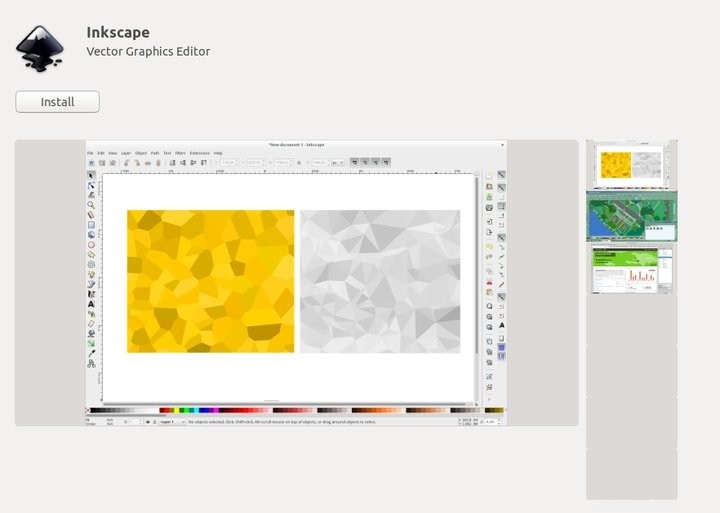
Oppure esegui semplicemente il comando seguente nel Terminale:
sudo snap install inkscape
Come rimuovere Inkscape
- -Se hai installato Inkscape utilizzando un pacchetto snap, rimuovilo tramite Ubuntu Software Center o esegui semplicemente il seguente comando:
sudo snap remove inkscape
2. Installa Inkscape tramite Ubuntu PPA
Inkscape offre ufficialmente PPA per installarlo su Ubuntu. Esegui il seguente comando uno per uno:
sudo add-apt-repository ppa:inkscape.dev/stable sudo apt-get update sudo apt-get install inkscape
3. Installa Inkscape usando Deb Package
Se non ti senti a tuo agio con il processo di installazione sopra indicato, scarica il pacchetto deb. Se non sai come installare il pacchetto deb, dai un'occhiata al mio tutorial su tutti i modi possibili per installare il pacchetto deb su Ubuntu Linux.
Scarica Inkscape (pacchetto .deb)
Hai trovato utile questo tutorial? Se è così, condividilo sui tuoi social media. Fammi sapere le tue esperienze con l'utilizzo di Inkscape nella sezione commenti.